- 进入官网 https://www.xwiki.org/xwiki/bin/view/Main/
- 点击DOWNLOAD
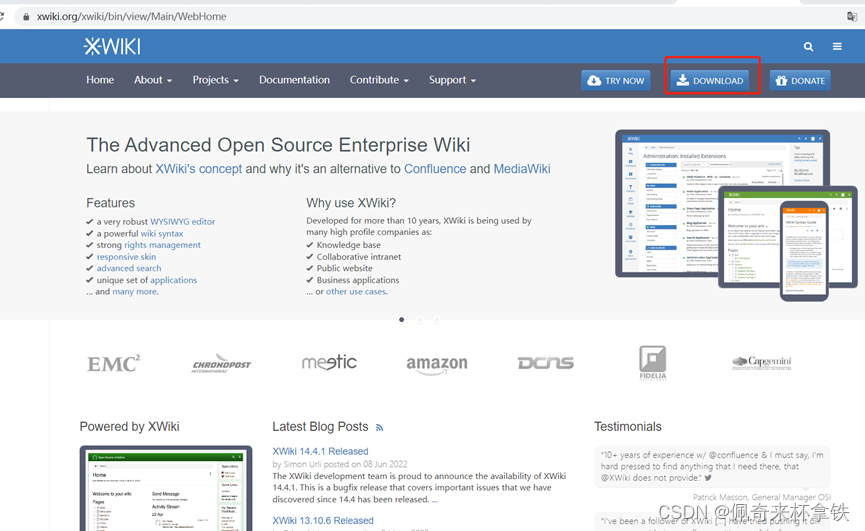
- 选择版本,点击下载页面后会展示最新版本,可以选择最新版本,如果选择历史版本,点击See more versions
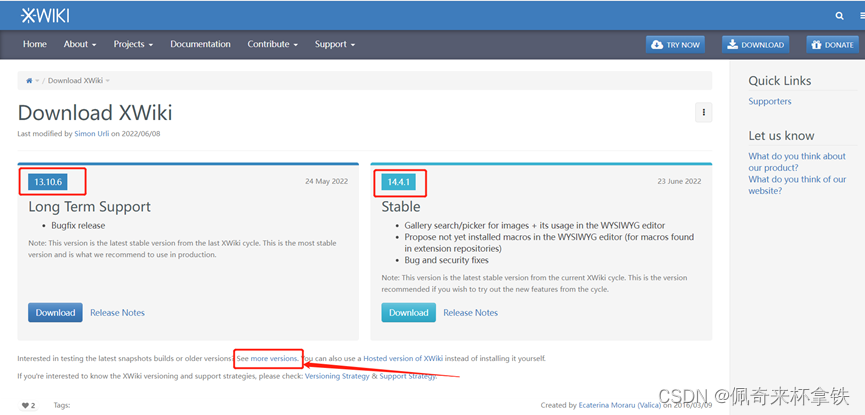
- 然后选择download old versions of XWiki
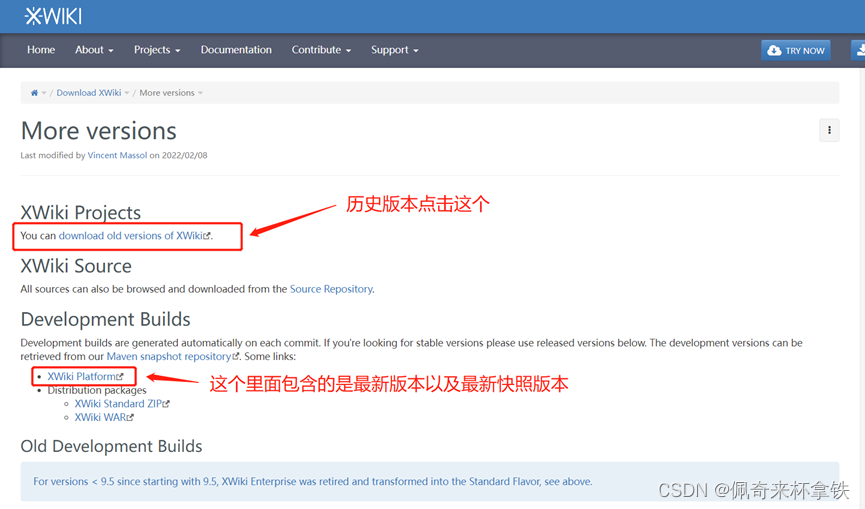
- 然后选择platform
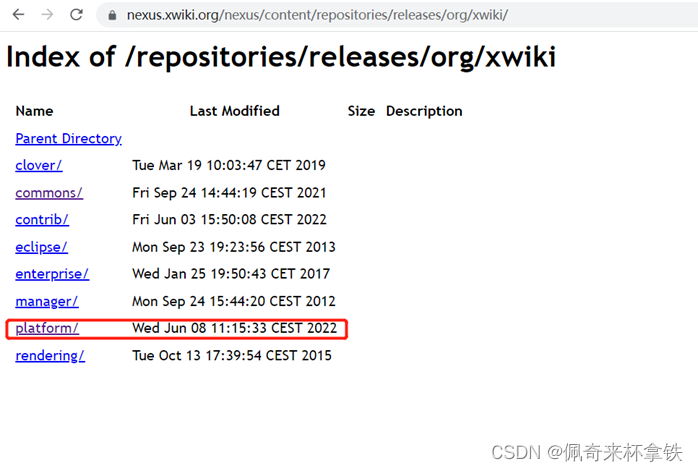
- 然后在下面的页面搜索xwiki-platform-distribution-war
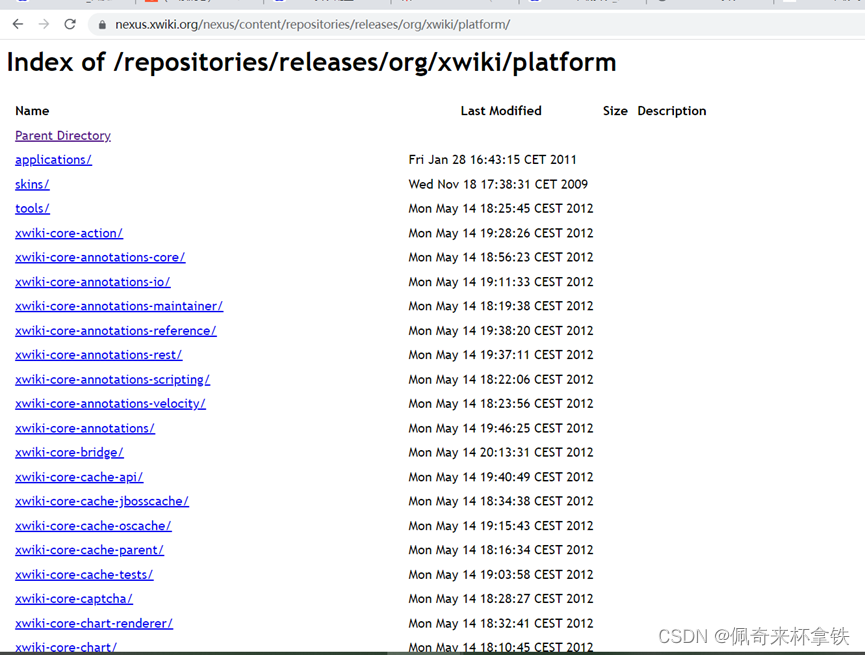
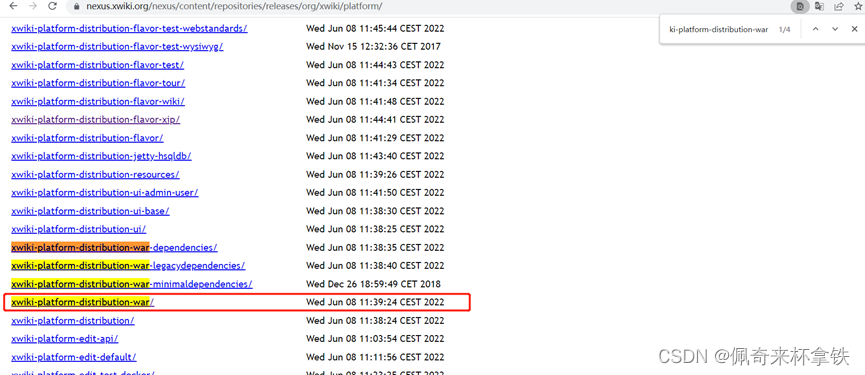
- 这个页面选择我们想要的版本,比如我们选择10.11
xwiki 版本选择以及与JDK、Servlet容器、数据库、JDBC版本对应关系
于 2022-06-14 10:40:50 首次发布
 软件安装
软件安装








 最低0.47元/天 解锁文章
最低0.47元/天 解锁文章















 1万+
1万+











 被折叠的 条评论
为什么被折叠?
被折叠的 条评论
为什么被折叠?








